目的は、GnomeShellExtensionsをUbuntu20.04FocalFossaLinuxデスクトップにインストールすることです。
このチュートリアルでは、次のことを学びます。
- Ubuntugnome拡張機能をインストールする方法
- FirefoxブラウザとのGnomeシェルアドオン統合をインストールする方法
- Gnomeシェルホストコネクタをインストールする方法
- Gnome拡張機能を有効にする方法
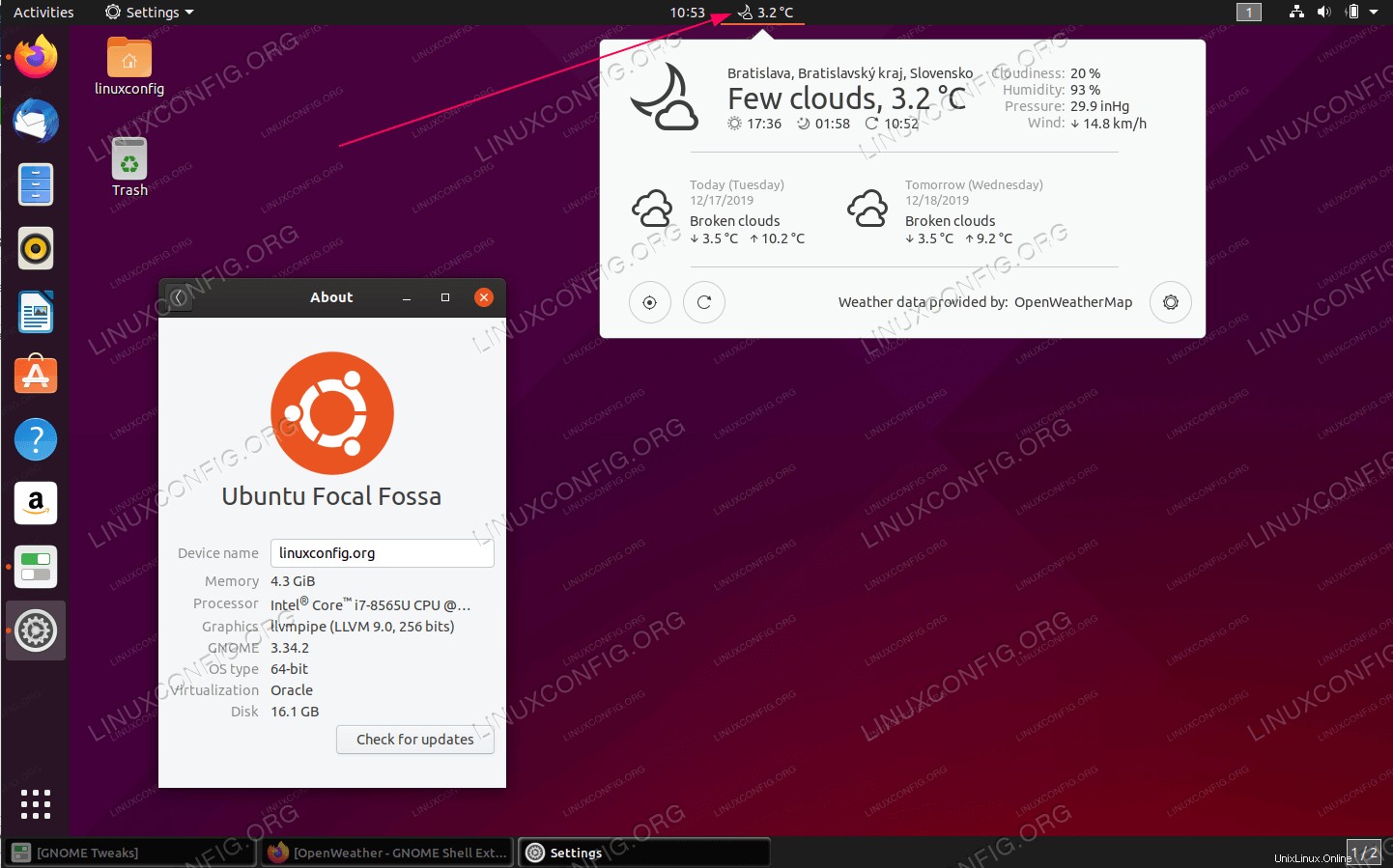 Ubuntu 20.04 FocalFossaLinuxデスクトップ上のGnomeShellExtensions
Ubuntu 20.04 FocalFossaLinuxデスクトップ上のGnomeShellExtensions 使用されるソフトウェア要件と規則
| カテゴリ | 使用する要件、規則、またはソフトウェアバージョン |
|---|---|
| インストールまたはアップグレードされたUbuntu20.04Focal Fossa | |
| GNOMEShell3.34.1以降 | |
rootまたはsudoを介したLinuxシステムへの特権アクセス コマンド。 | |
# –指定されたLinuxコマンドは、rootユーザーとして直接、または sudo を使用して、root権限で実行する必要があります。 コマンド$ –特定のLinuxコマンドを通常の非特権ユーザーとして実行する必要があります |
Ubuntu20.04にGnomeShellExtensionsをステップバイステップの手順でインストールする
- 最初に、Ubuntu20.04デスクトップ用に追加の社内Ubuntu拡張機能をインストールします。これを行うには、ターミナルから次のコマンドを実行します。
$ sudo apt install gnome-shell-extensions
- Ubuntuデスクトップから再ログインします。
- GNOMEの調整を開き、必要なGnome拡張機能を有効にします。
 拡張機能に移動し、関連するスイッチを切り替えて拡張機能を有効にします。
拡張機能に移動し、関連するスイッチを切り替えて拡張機能を有効にします。 - Gnome拡張機能を介して他の拡張機能をインストールするには、最初にGNOMEShell統合アドオンをインストールする必要があります。
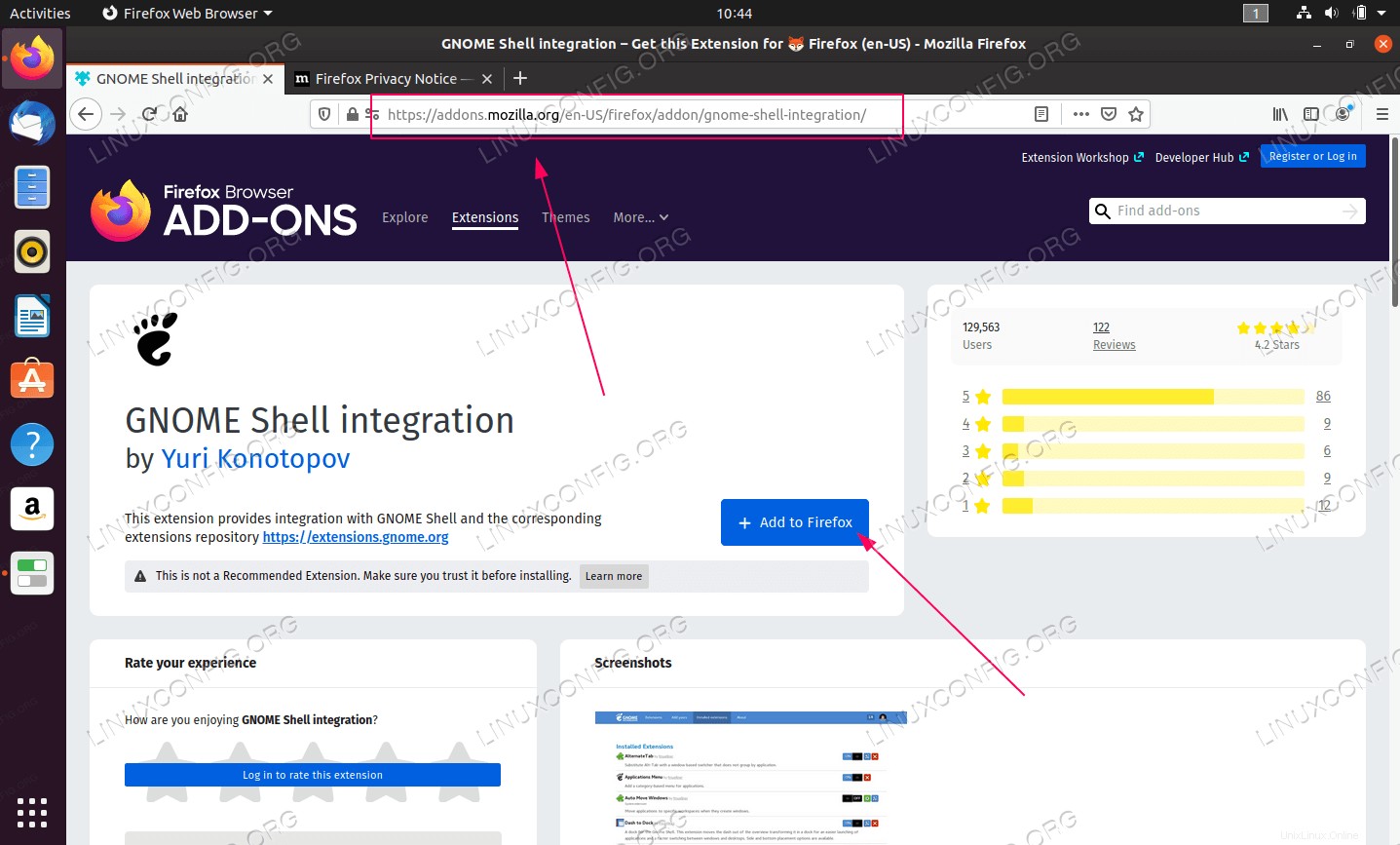 Firefoxブラウザーを開き、Firefoxページ用のGNOMEShell統合アドオンに移動します。準備ができたら、
Firefoxブラウザーを開き、Firefoxページ用のGNOMEShell統合アドオンに移動します。準備ができたら、Firefoxに追加をクリックしますGoogleChromeまたはChromiumブラウザ?
Google ChromeまたはChromiumブラウザの場合は、次のGNOMEShell統合アドオンをインストールしてください。 -
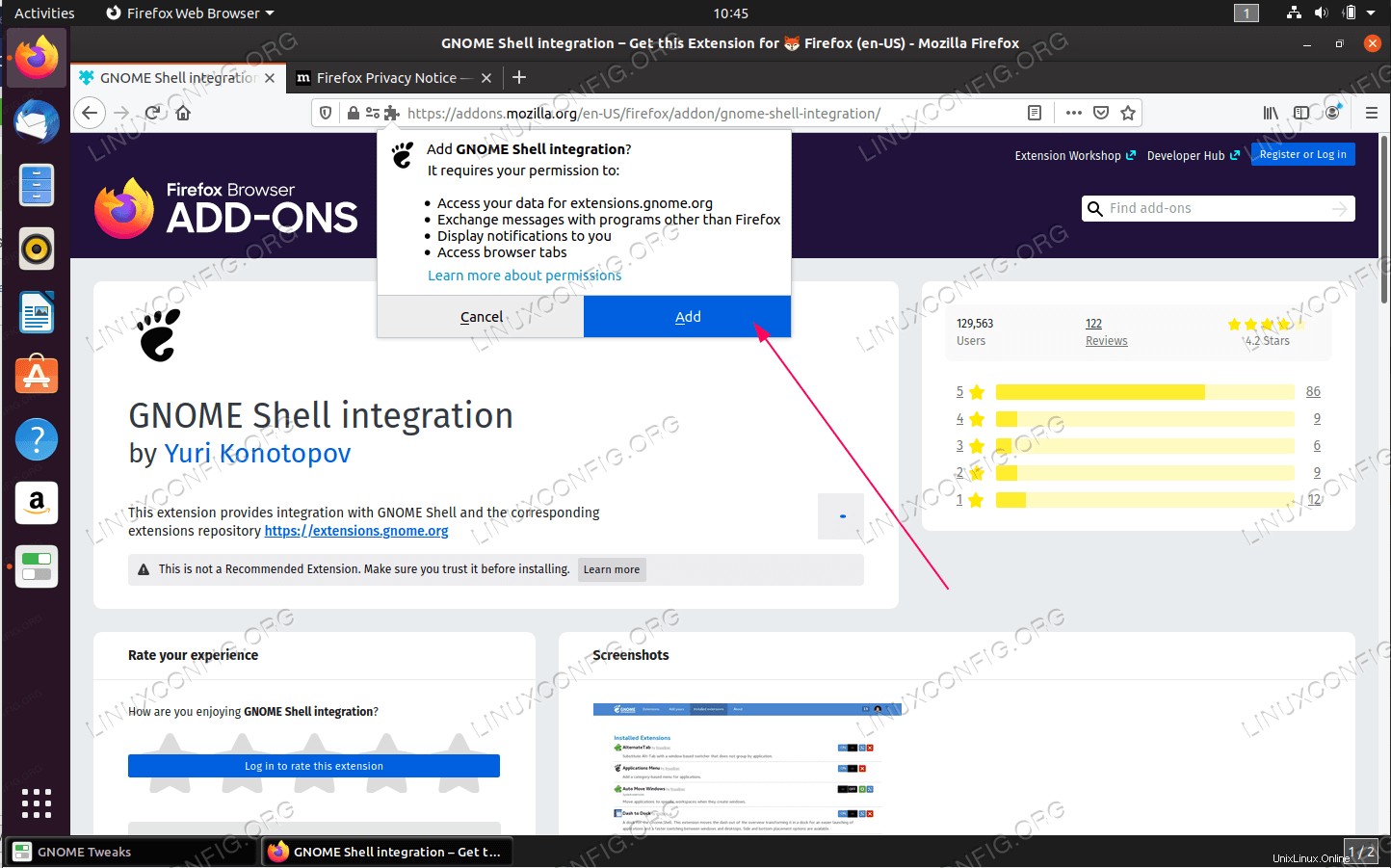 GNOMEShell統合アドオンに権限を追加する
GNOMEShell統合アドオンに権限を追加する - 追加の拡張機能をインストールする前に、まずGnomeシェルホストコネクタを構成する必要があります。これを行うには、次のLinuxコマンドを実行します。
$ sudo apt install chrome-gnome-shell
この手順に失敗すると、 GNOME Shell統合拡張機能が実行されていても、ネイティブホストコネクタが検出されません。コネクタの取り付け手順については、ドキュメントを参照してください エラーメッセージ。
- これで、GNOMEShell拡張機能をインストールする準備が整いました。
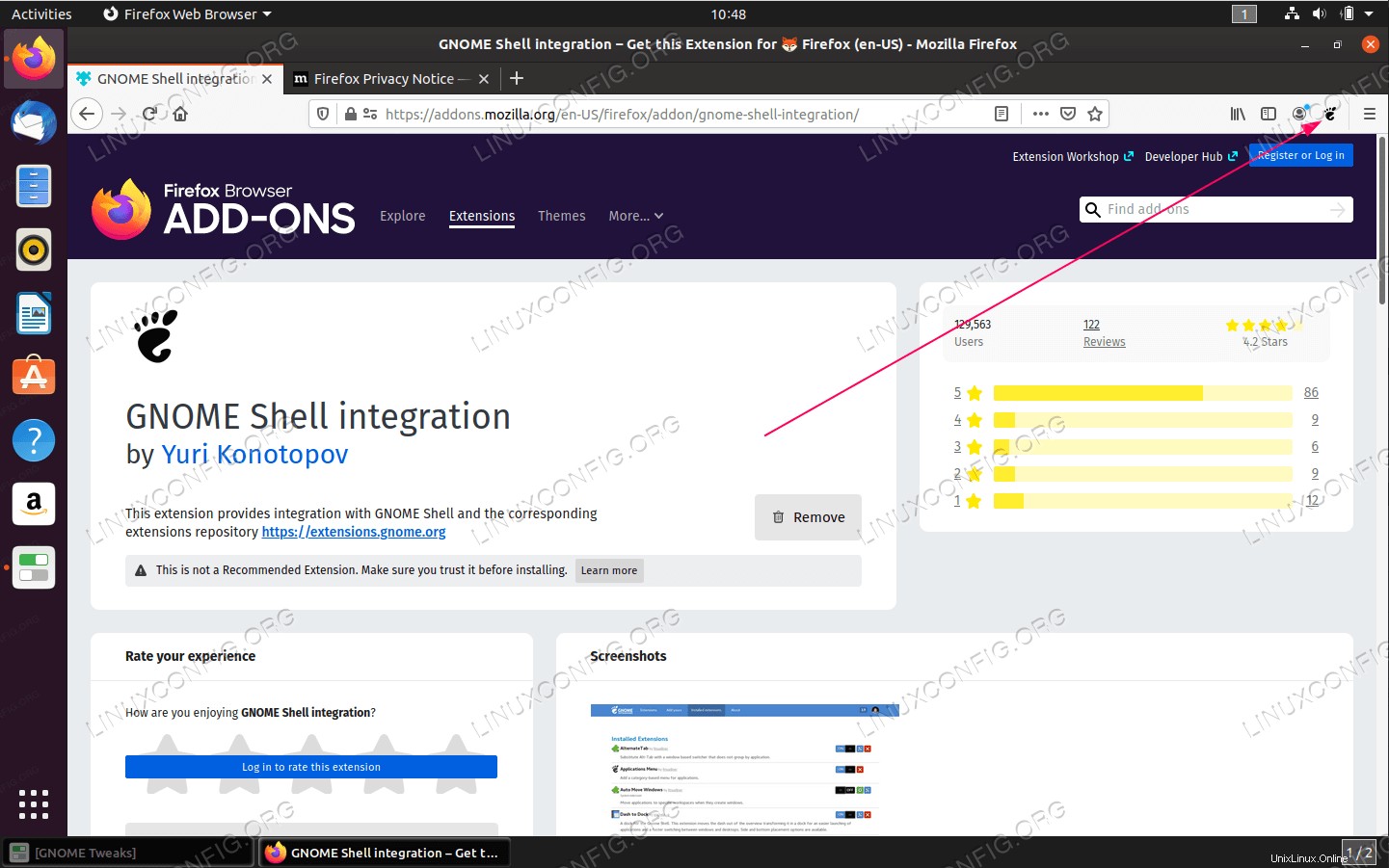 Firefoxブラウザを開き、GNOME拡張機能アイコンをクリックします。
Firefoxブラウザを開き、GNOME拡張機能アイコンをクリックします。 -
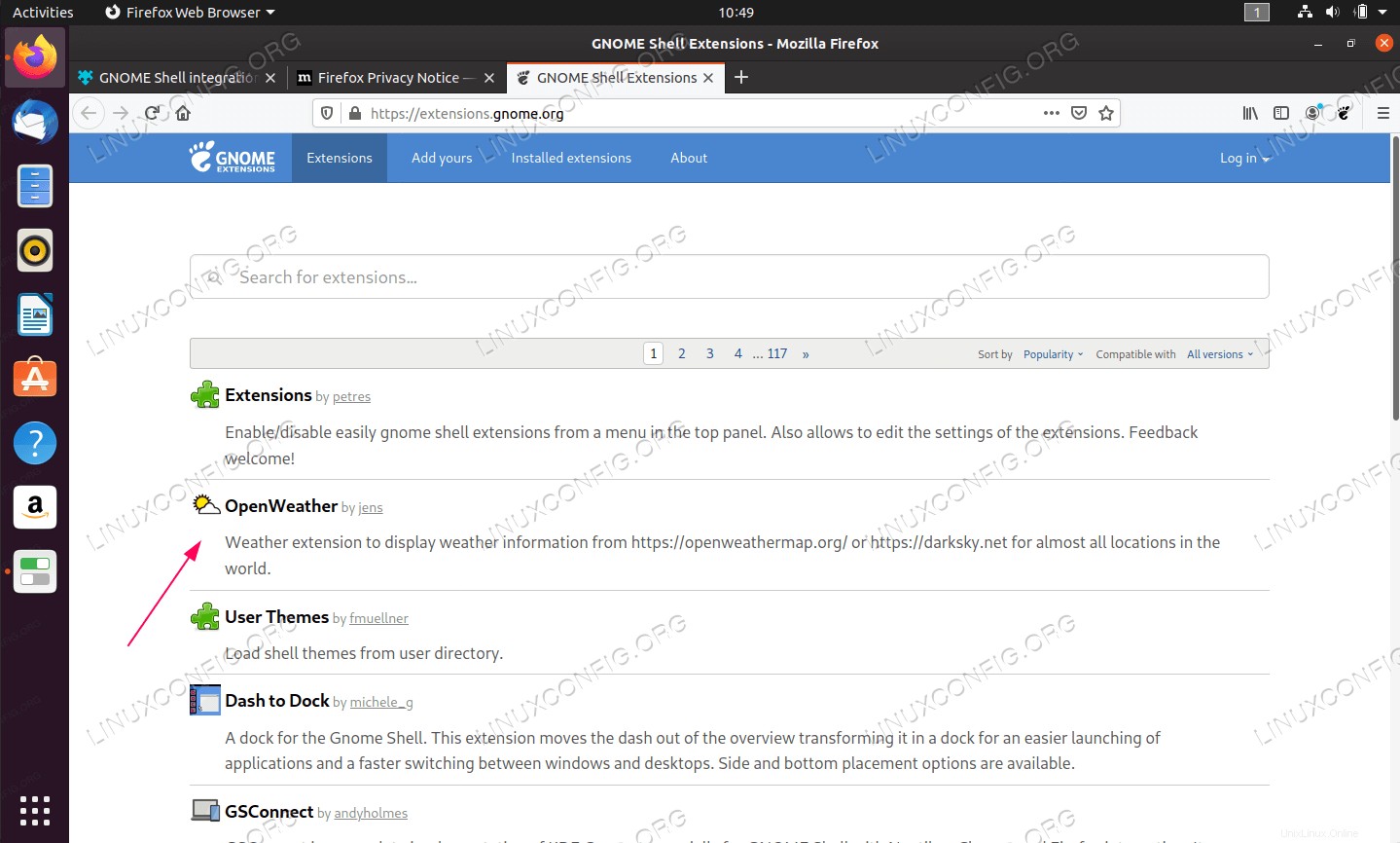 インストールする拡張機能を選択します。
インストールする拡張機能を選択します。 -
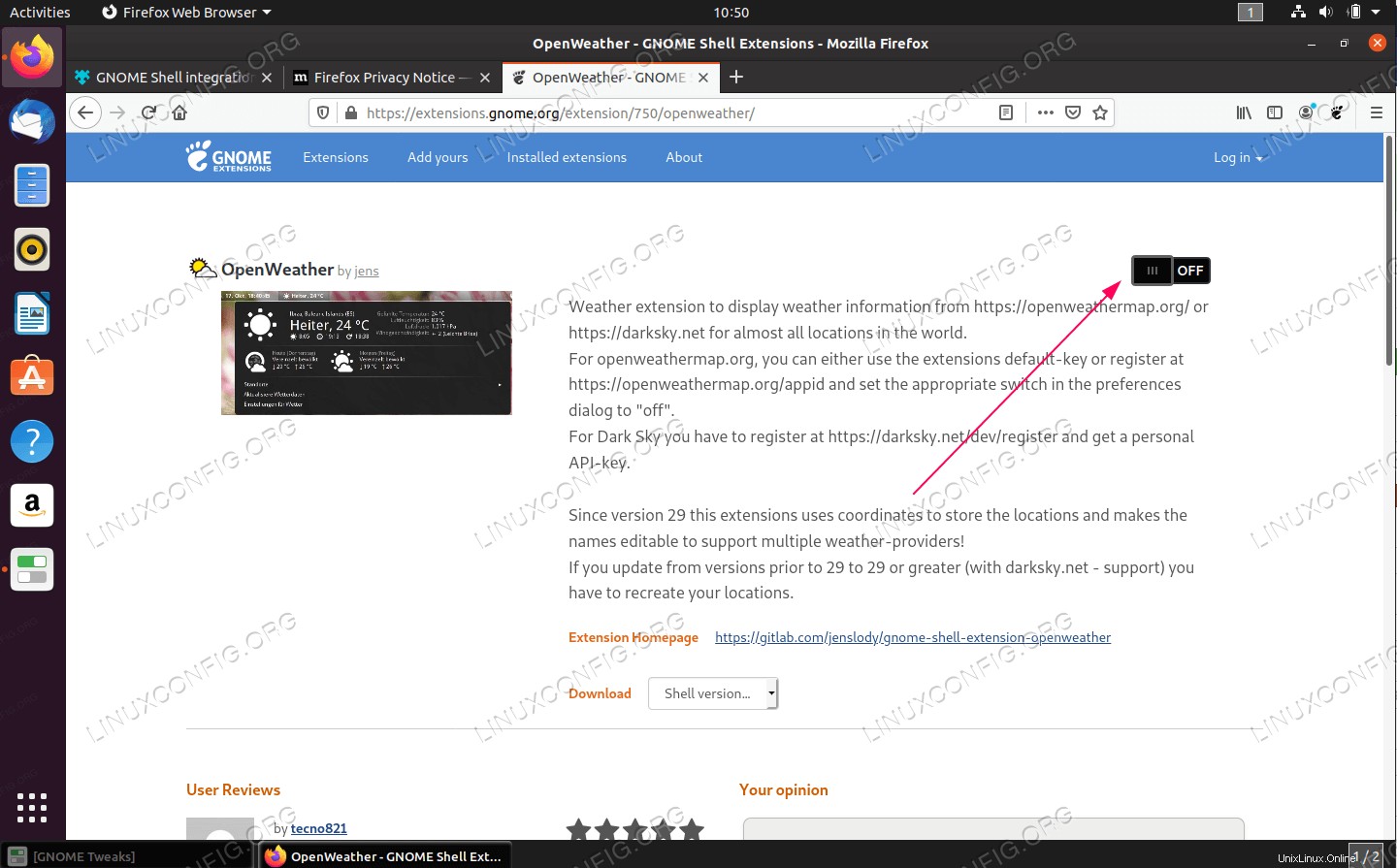 付属のスイッチを切り替えて、目的の拡張機能をインストールします。
付属のスイッチを切り替えて、目的の拡張機能をインストールします。 -

インストールをクリックします 拡張機能のインストールを確認します。この手順を実行すると、デスクトップで拡張機能が有効になり、構成の準備ができていることがわかります。
Ubuntu 16.04XenialXerusに最新のNvidiaドライバーをインストールする方法
Ubuntu 20.04 LTS FocalFossaLinuxにGCCCコンパイラをインストールする方法